Activer la redirection de port pour le ASUS RT-N12HP
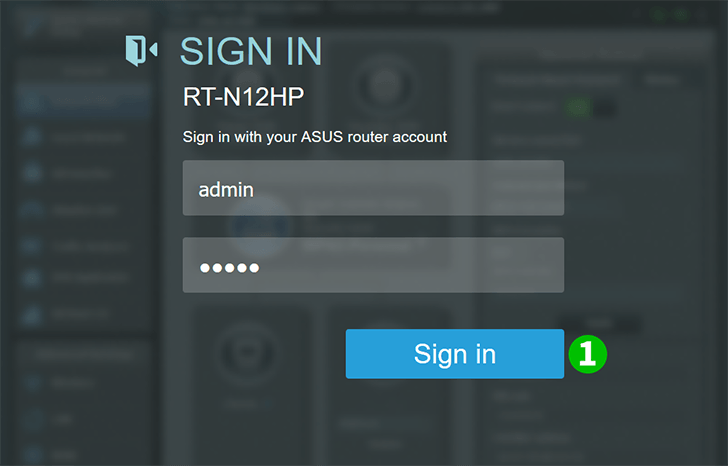
1 Connectez-vous à votre routeur avec votre nom d'utilisateur et votre mot de passe (IP par défaut: 192.168.1.1 - nom d'utilisateur/mot de passe par défaut: admin)
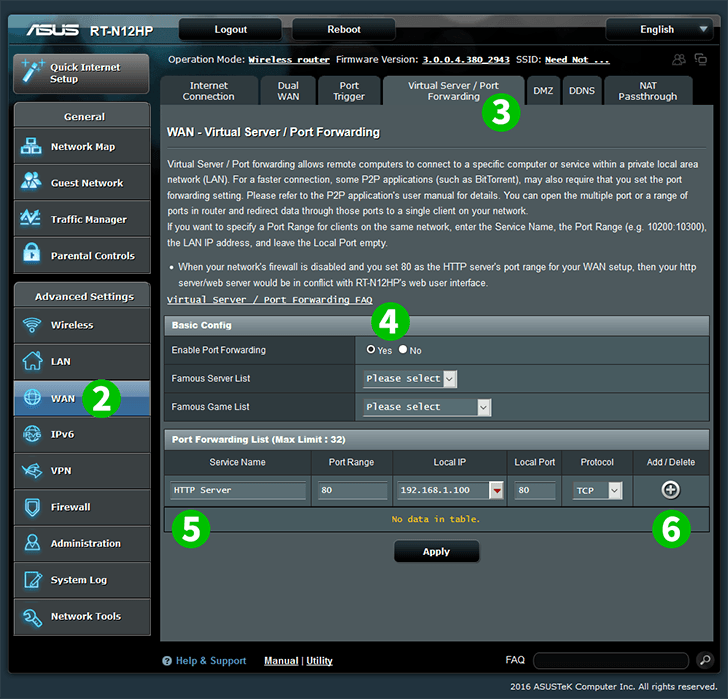
2 Sous "Advanced Settings" dans le menu de gauche, sélectionnez "WAN"
3 Sélectionnez l'onglet "Virtual Server / Port Forwarding" en haut de la page
4 Assurez-vous de vérifier sous "Basic Config" que "Enable Port Forwarding" est activé en cliquant sur "Yes"
5 Sous "Port Forwarding List" entrez le Service Name"HTTP Server", Port Range"80", Local IP"IP address of the computer cFos Personal Net is running on", Local Port"80" and Protocol"TCP"
6 Cliquez sur le petit bouton "+" à droite pour ajouter un profil
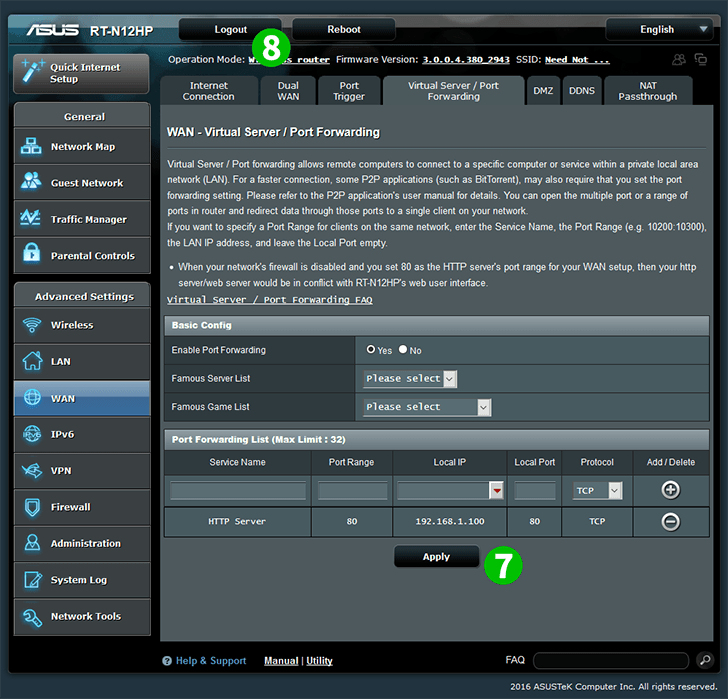
7 Cliquez sur "Apply"
8 Logout vous de votre routeur en cliquant sur "Logout" en haut de l'écran
La redirection de port est maintenant configurée pour votre ordinateur!
Activer la redirection de port pour le ASUS RT-N12HP
Instructions sur l'activation de la redirection de port pour le ASUS RT-N12HP